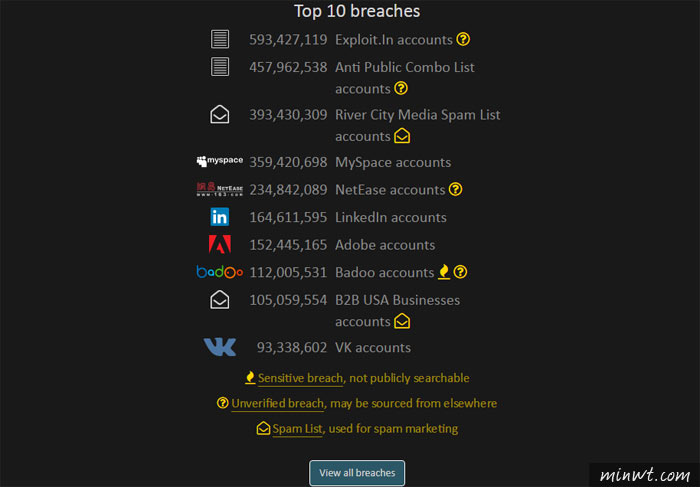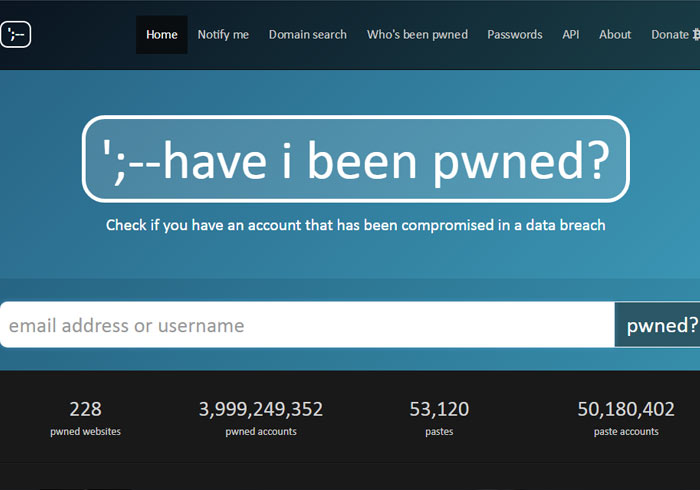
在這個網路資訊過於發達的世代,個資被洩漏的案件是越來越多啦,大家是不是常常會擔心自已所使用的一些e-mail帳號啦、密碼啊,到底安不安全呢?遇到像這樣子的問題,就一定要來跟大家推薦一位善心人士,Troy Hunt。雖然小的跟他不熟,聽說好像是位安全專家,但不得不說他提供的這個平台真的還不錯,可以快速幫助你檢查所使用的帳號、密碼的安全性是高還是低。而且因為小的腦袋不好,所以太複雜的步驟真的是就謝謝再連絡的狀況,所以會推薦給大家的,一定是真的簡單又實用的喔。
HIBP是利用許多應用軟體所提供的龐大數據為後盾,來分析所輸入的帳號或密碼,是否曾經在哪裡有人使用過,或是多少人使用過,都可以看的出來,而且我們所需要做的事,就只有把帳號或密碼輸入進去,按下搜尋,就可以了,是不是非常的簡單!!雖然小的已經不小心把步驟講完啦,但還是讓我們來看一下,在輸入帳號後,檢查時,畫面會呈現出哪些資訊給我們吧,GO~
Have I been pwned
網站名稱:Have I been pwned
網站連結:https://haveibeenpwned.com/
網站連結:https://haveibeenpwned.com/
Step1
開啟網頁後,首先看到的就是可以來搜尋e-mail帳號或使用名稱是否重複性過高的搜尋列喔,直接把想測試的帳號輸入進去,按下【pwned?】即可。
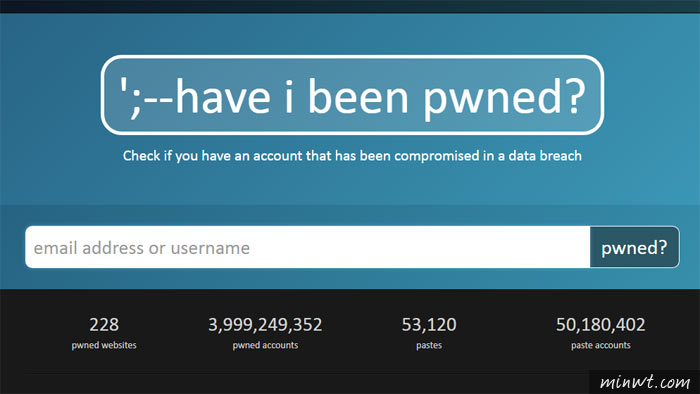
Step2
如果輸入的帳號是較沒重複性的話,畫面底下會呈現綠色色塊,並出現【Good news — no pwnage found!】的資訊,就是說恭禧你,這個帳號並沒有重複使用喔。
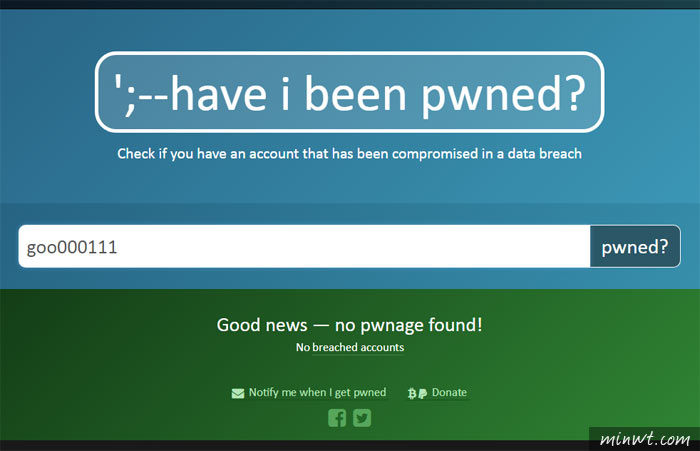
Step3
但如果輸入的帳號是曾經有人使用過的話,就會出現像下圖所示,呈現酒紅色色塊,並且會出現【Oh no—pwned!】的資訊。
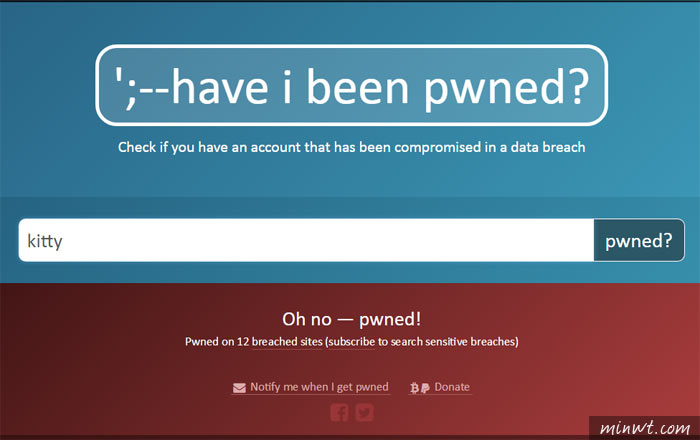
Step4
除此之外,把滑鼠往下拉,還能可以看到他提供這組帳號在哪些應用軟體中,曾經被使用過,連寶可夢也在裡面喲,當出現這樣的資訊時,可能要思考一下這組帳號是否要使用喔,畢竟是會比較有風險的帳號。
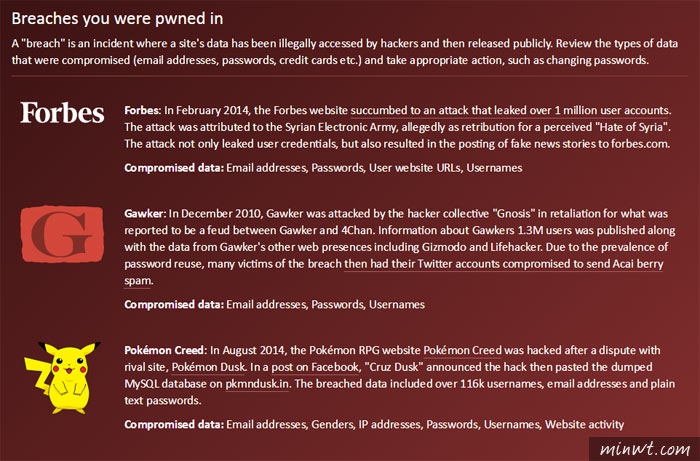
Step5
另外在螢幕的上方功能列靠右,有個「Passwords」。點進去後,可以幫你查詢使用中或想使用的密碼,是否有他人曾使用過,是否安全喔。
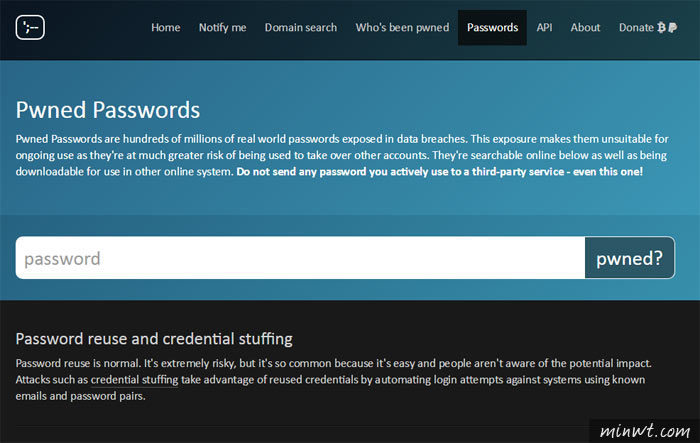
Step6
搜尋的方式和帳號相同,將想測試的密碼輸入後,按下「pwned?」就可以囉。如果畫面是出現像下方圖示一樣的綠色色塊,並出現【Good news — no pwnage found!】的資訊,就是說恭禧你,這個密碼尚未有人使用過喔。
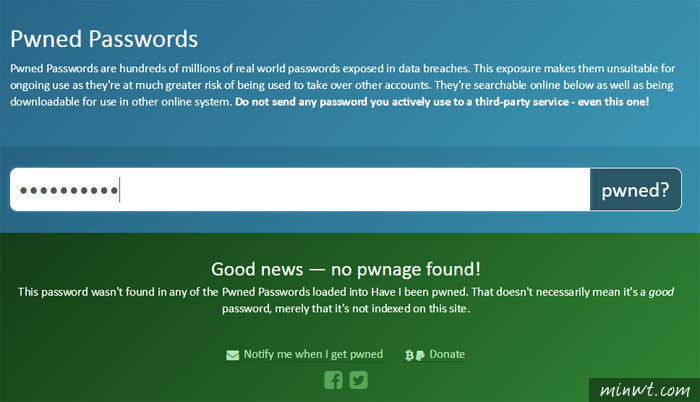
Step7
而如果出現的是像下圖所示的酒紅色色塊,並且會出現【Oh no—pwned!】的資訊時,就代表這組密碼曾經有人使用過喔,需思考是否要使用喔。
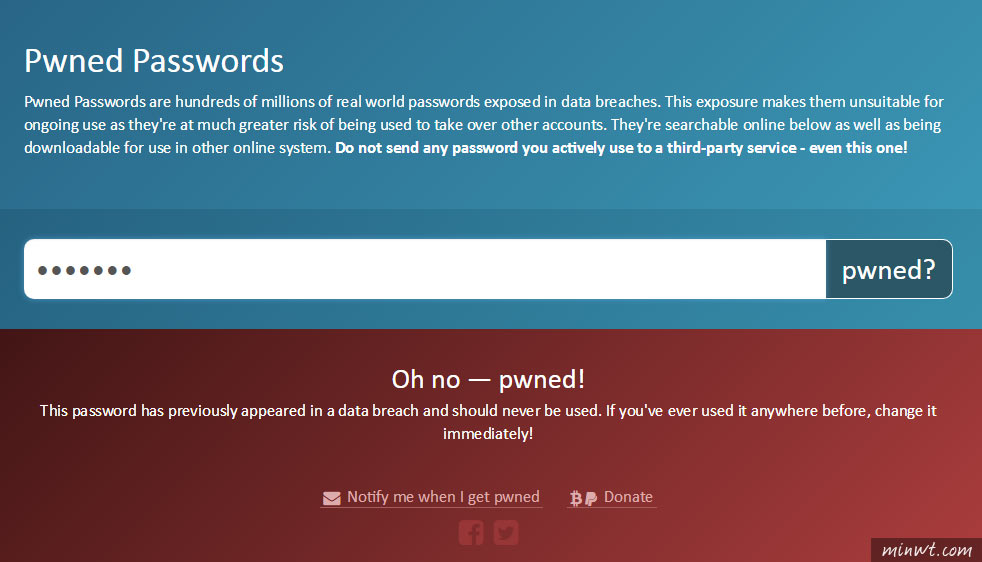
Step8
另外跟大家說明一下,在首面下方,有將前10大提供這些數據資料的應用軟體名稱及個數可供參考,讓大家知道說是從哪裡得到的資訊來協助辨別這些帳號及密碼的安全性狀況,如果想看全部應用軟體的明細,也可以點選最底下的【View all breaches】,就可以囉。